تعد الطباعة من الآي-فون أمرًا مطلوبا من فئة عريضة جدا من المستخدمين، ولكن يجهل كثيرون كيفية تغيير إعدادات الطابعة عند الطباعة عبر AirPrint، في هذا المقال نقدم لك دليلاً كاملاً لتعلم كيفية إجراء التغييرات اللازمة لضمان الطباعة المناسبة. ونقدم لك أيضًا تطبيقات الطباعة التابعة لجهات خارجية والتي قد تجعل تجربتك أسهل!
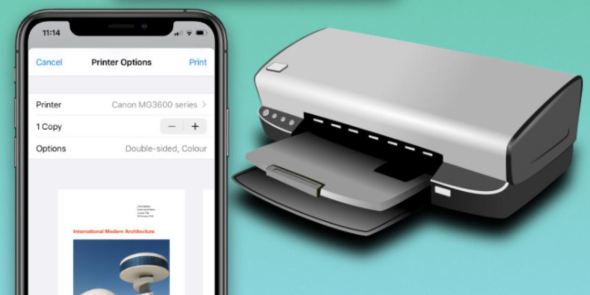
ميزة AirPrint
ميزة AirPrint لمن لا يعرفها، هي ميزة مضمنة في نظامي التشغيل macOS و iOS للطباعة عبر شبكة LAN لاسلكية، إما مباشرةً مع الطابعات المتوافقة معها أو إلى الطابعات غير المتوافقة عن طريق كمبيوتر يعمل بنظام التشغيل Windows أو Linux أو macOS. وهذه الميزة مضمّنة في معظم طرازات الطابعات الشهيرة ولا تتطلب برامج تشغيل خاصة بالطابعة. وتتيح للمستخدم إرسال الصور أو الملفات من الآي-فون مباشرةً إلى طابعة بها دعم لـ AirPrint.
وللطباعة باستخدام AirPrint :
◉ افتح التطبيق الذي ترغب في الطباعة منه ثم اضغط على زر المشاركة لفتح نافذة المشاركات، ثم الطباعة، ولاحظ أن بعض التطبيقات لا تدعم تقنية AirPrint.
◉ اضغط على “قم باختيار طابعة” ثم اختر طابعة تدعم تقنية AirPrint.
◉ اختر عدد النُسخ أو الصفحات المطلوب طباعتها.
◉ اضغط على “طباعة”، في أعلى اليسار.
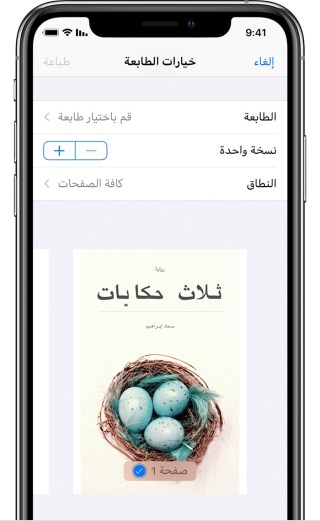
كيفية تغيير حجم الطباعة على الآي-فون
تتيح AirPrint للمستخدم بعض الخيارات عند الطباعة. وتجدر الإشارة إلى أن هذه خيارات أساسية وستعتمد على الطابعة التي تستخدمها وخيارات الطباعة المتاحة لها.
ولتغيير خيارات الطابعة على الآي-فون:
◉ حدد الملف أو الصورة التي ترغب في طباعتها، ثم اضغط زر المشاركة في الجزء السفلي من الشاشة، ثم قم بالتمرير لأسفل وحدد طباعة.
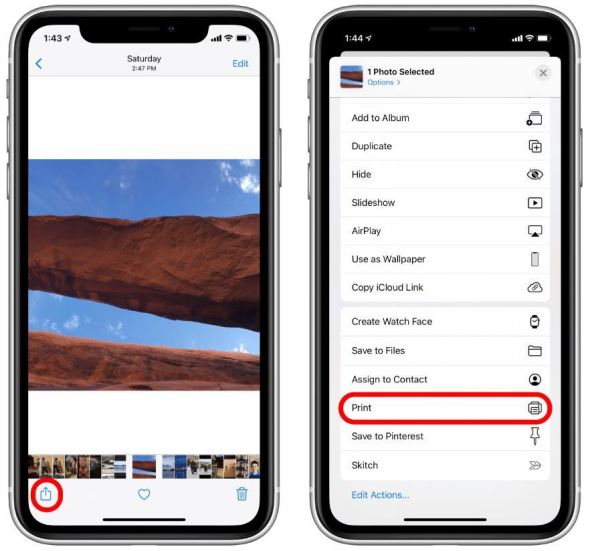
◉ حدد خيارات Options للكشف عن خيارات الطباعة المتاحة. في هذه الحالة، تسمح لنا الطابعة بتغيير حجم الورق ولونه، ولكن طابعتك قد تسمح بخيارات أكثر أو أقل.
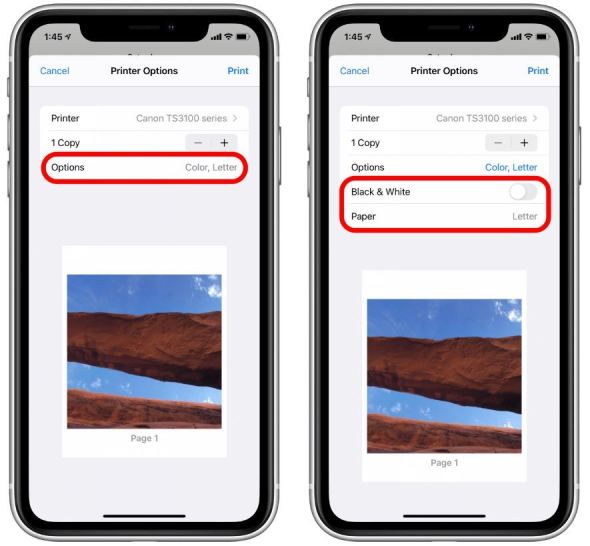
◉ بمجرد تغيير إعدادات الطابعة، انقر فوق طباعة في الزاوية العلوية.
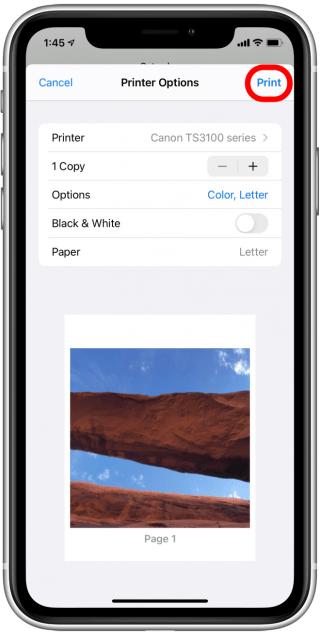
كيفية تغيير حجم الصورة للطباعة من الآي-فون
في بعض الأحيان، لا يزال ضبط حجم الطباعة على الآي-فون لا يمنحك حجم الورق الذي تريده عند طباعة الصور. لضبط حجم طباعة الصورة، قد تحتاج إلى اقتصاص الصورة في تطبيق الصور أولاً. ولاقتصاص الصورة:
◉ افتح تطبيق الصور وحدد الصورة التي ترغب في اقتصاصها، ثم انقر فوق تحرير Edit.
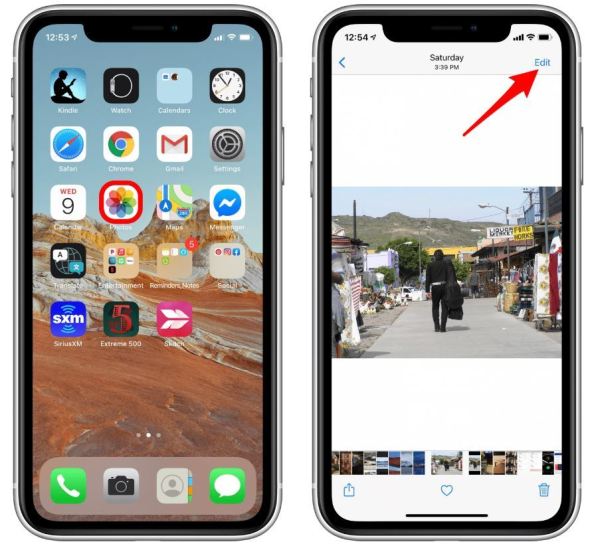
◉ اختر اقتصاص Crop، ثم انقر على رمز الإطار في الجزء العلوي من الشاشة.
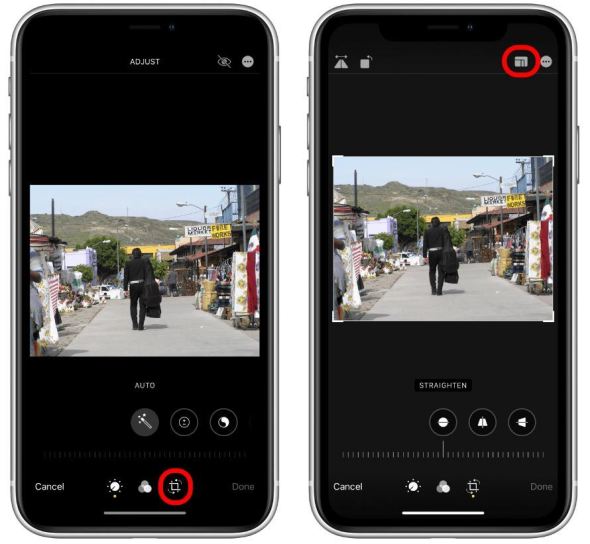
◉ يمكنك الآن الاختيار من بين الوضعين الأفقي أو الرأسي، أونسب الاقتصاص المختلفة المعدة مسبقًا، ثم انقر تم Done في الزاوية السفلية عند الانتهاء من الاقتصاص.
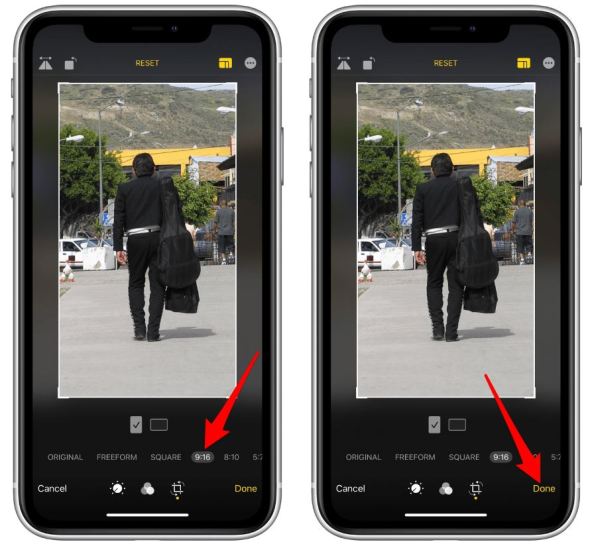
نسب الاقتصاص الشائعة لطباعة صورة باستخدام الآي-فون هي 8:10 و 2: 3 و 5: 7. ,يمكنك تحديد الخيار الذي يبدو أفضل للصورة التي تقوم بطباعتها.
تطبيقات طباعة خاصة بالآي-فون
خيارات الطباعة المتوفرة في تطبيق الصور ومن خلال AirPrint محدودة نوعًا ما. وللوصول إلى المزيد من الإعدادات المتعمقة بما في ذلك تغيير حجم الطباعة، ستحتاج إلى تنزيل تطبيق من متجر التطبيقات. في هذا القسم نلقي نظرة على بعض تطبيقات الطباعة المفضلة لدينا، وكلها مجانية.
تطبيق Canon PRINT Inkjet/SELPHY
هذا التطبيق مثالي لمن يملك طابعة Canon. وهو تطبيق مليء بالميزات الأساسية، ويتضمن أيضًا الماسح الضوئي “سكانر” وقوالب للصور، وكذلك ضبط حجم الصفحات والتكبير. وهو مثالي لطابعات Canon، ولكنه قد لا يكون متوافق مع الطابعات الأخرى.
 |
|
| المطور |
Canon Inc.
|
| الحجم | 59.1 ميجا |
| الإصدار | 2.7.13 |
| التقييم |
|
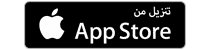
|
|
تطبيق HP Smart
يتيح لك تطبيق HP Smart طباعة الملفات ومسحها ضوئيًا أيضا ومشاركتها باستخدام طابعة HP.
 |
|
| المطور |
HP Inc.
|
| الحجم | 172.2 ميجا |
| الإصدار | 8.2.1 |
| التقييم |
|
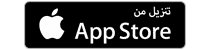
|
|
تطبيق Tap & Print
التطبيق سهل الاستخدام ويدعم مجموعة كبيرة ومتنوعة من الطابعات.
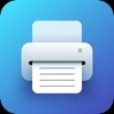 |
|
| المطور |
Fedor Baznat
|
| الحجم | 114.6 ميجا |
| الإصدار | 5.3 |
| التقييم |
|
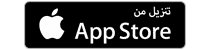
|
|
تطبيق Epson Print
تطبيق مجاني وله تقييمات قوية. وهو سهل الاستخدام بتصميم بسيط.
 |
|
| المطور |
Seiko Epson Corporation
|
| الحجم | 71.5 ميجا |
| الإصدار | 7.6.2 |
| التقييم |
|
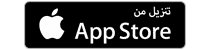
|
|


